ADB (Android Debug Bridge Utility) это командная строка включенная в Android SDK. ADB позволяет управлять Вашим устройством через USB, копировать файлы, устанавливать и удалять приложения и многое другое. ADB позволяет использовать некоторые хитрости Android.
Шаг 1: установка Android SDK
Перейдите на страницу загрузки Android SDK и прокрутите страницу вниз до “SDK Tools Only”. Загрузите ZIP файл для вашей ОС и распакуйте архив.
Запустите exe файл SDK Manager и снимите галочки со всех пунктов, кроме “Android SDK Platform-tools”. Если вы используете смартфон Nexus, то вы также можете установить галочку на пункте “Google USB Driver”, чтобы загрузить драйвера. Нажмите на кнопку установки. Произойдет загрузка и установка компонентов, в том числе ADB и другие утилиты.
Когда установка будет завершено можете закрыть SDK manager.
Внимание! В данный момент установка происходит следующим образом:
Перейдите на страницу загрузки Android Studio, пролистайте вниз до раздела «Get just the command line tools» и скачайте архив для соответствующей версии ОС (в нашем случае это Windows).
Разархивируйте скачанный архив, например, в корень диска C.
Взаимодействие с SDK Manager осуществляется через командную строку. Здесь Вы можете узнать все команды, но мы остановимся на главных. Чтобы запустить SDK Manager зайдите в папку, куда Вы распаковали содержимое архива > tools > bin и удерживая клавишу Shift нажмите правую кнопку мыши на свободном участке и выберите «Открыть окно команд», если Вы используете версию, отличную от Windows 10. Или запустите командную строку и укажите рабочую директорию. В моем случае это:
cd C:sdk-tools-windows-3859397toolsbin
Введите команду sdkmanager и нажмите Enter, чтобы увидеть все доступные параметры. Но нас интересует следующая команда:
sdkmanager “platform-tools” “platforms;android-26”
Это команда установит platform tools (включая adb и fastboot) и инструменты SDK для API 26, что соответствует Android версии 8.x. Полный список версий Android и соответствующих ему API описан ниже:
- Android 1.0 — API 1
- Android 1.1 — API 2
- Android 1.5 — API 3
- Android 1.6 — API 4
- Android 2.0 / 2.1 — API 5, 6, 7
- Android 2.2 — API 8
- Android 2.3 — API 9, 10
- Android 3.0 / 3.1 / 3.2 — API 11, 12, 13
- Android 4.0 — API 14, 15
- Android 4.1 / 4.2 / 4.3 — API 16, 17, 18
- Android 4.4 — API 19,20
- Android 5.0 / 5.1 — API 21, 22
- Android 6.0 — API 23
- Android 7.0 / 7.1 — API 24, 25
- Android 8.0 / 8.1 — API 26
Т.к. у меня устройство с Android 7.0, то моя команда будет выглядеть так:
sdkmanager “platform-tools” “platforms;android-24”
Также Вы можете проделать этот шаг через графический интерфейс Android Studio. Для этого перейдите на страницу загрузки, скачайте, установите и запустите Android Studio.
Нажмите «Configure» и «SDK Manager».
Проверьте, чтобы стояла галочка напротив пункта «Android SDK Platform-tools» и «Google USB Drive», если Вы используете устройство Nexus. Нажмите «OK», чтобы закрыть SDK Manager, также закройте Android Studio.
Шаг 2: Включение USB Debugging
Зайдите в настройки телефона и выберите «О телефоне». Пролистайте вниз до пункта «Номер сборки» и 7 раз нажмите на этот пункт. Должно появится сообщение, что Вы вошли в режиме разработчика.
Вернитесь на главную страницу настроек, у Вас должен появится новый пункт “Для разработчиков”. Включите “Отладка по USB”. Введите пароль или PIN-код, если необходимо.
Как только это сделаете, соедините свой телефон с компьютером. У вас появится окно на телефоне с вопросом «Включить отладку по USB?». Поставьте галочку в поле «Всегда разрешать для этого компьютера» и нажмите OK.
Шаг3: Тестирование ADB и установка драйверов для Вашего смартфона
Откройте папку, где установлен SDK и там откройте папку platform-tools. Здесь хранится ADB программа. Удерживайте клавишу Shift и щелкните правой кнопкой мыши внутри папки. Выберите пункт «Открыть окно команд».
Чтобы проверить, правильно ли работает ADB, подключите устройство Android к компьютеру с помощью кабеля USB и выполните следующую команду:
adb devices
Вы должны увидеть устройство в списке. Если устройство подключено к компьютеру, но оно не отображается в списке, то необходимо установить ADB driver для Вашего устройства. На сайте производителя Вашего устройства должны быть соответствующие файлы. Например для устройств Motorola их можно скачать здесь, для Samsung здесь, для HTC драйвера входят в программу HTC Sync Manager. Вы также можете найти необходимые файлы на сайте XDA Developers без дополнительных программ.
Вы также можете установить Google USB Driver из папки Extras в окне SDK Manager, как мы упоминали в первом шаге.
Если вы используете Google USB driver, то придется заставить Windows использовать установленные драйверы для вашего устройства. Откройте Диспетчер устройств (правой кнопкой мыши на ярлыке Мой компьютер и выбрать Свойства — Диспетчер устройств), найдите в списке свое устройство. Нажмите правой кнопкой на нем и выберите Свойства. Перейдите на вкладку Драйвер и нажмите кнопку Обновить. Выберите «Выполнить поиск драйверов на этом компьютере».
Найдите Google USB Driver в папке Extras с установленным SDK, и выберите папку googleusb_driver и нажмите Далее. Как только драйвера установятся, пробуйте еще раз выполнить команду adb devices. Если все сделано правильно и драйверы подходят, то Вы увидите свое устройство в списке. Поздравляем, Вы смогли установить ADB driver.
Полезные ADB команды
ADB предлагает некоторые полезные команды:
adb install C:package.apk
— Установить приложение на телефон, находящееся по пути C:package.apk на компьютере;
adb uninstall package.name
— Удалить приложение с именем package.name с устройства. Например, команда com.rovio.angrybirds удалит игру Angry Birds;
adb push C:file /sdcard/file
— Помещает файл с компьютера на устройство. Данная команда отправит файл C:file на компьютере на устройство по пути /sdcard/file<.
adb pull /sdcard/file C:file
— Работает как предыдущая команда, но в обратном направлении.
В любом смартфоне на платформе Android (включая Xiaomi, Redmi, POCO) можно активировать специальный режим управления, известный как ADB. В этом режиме можно устанавливать приложения и прошивки (в том числе через Fastboot), проверять систему на ошибки, тестировать работу приложений и выполнять другие действия с телефоном, используя компьютер.
ADB (аббревиатура от Android Debug Bridge) — это инструмент отладки, который позволяет получить доступ к консоли Андроид с компьютера. Для управления смартфоном и установленными приложениями при помощи этого интерфейса потребуется только драйвер ADB, все команды можно вписывать в терминал той же Windows или macOS.
Если вам нужно подключить Android-смартфон Xiaomi к компьютеру, без правильных драйверов Android Debug Bridge вы не сможете управлять им, разве только перекидывать файлы.
Ниже вы можете найти драйверы Xiaomi ADB для Windows XP, Vista, 7, 8, 10, 11, руководство по их установке и подключению телефона к ПК.
Содержание
- Как скачать драйверы ADB
- Установка ADB на Windows
- Удаление приложений через ADB
- Xiaomi ADB не видит телефон
- Коротко о главном
Как скачать драйверы ADB
В интернете много сайтов с предложениями скачать ADB драйверы. Но использовать для этого неизвестные ресурсы не рекомендуется: вместо установочных файлов можно скачать вредоносное ПО.
Я рекомендую качать универсальные драйверы ADB с форума 4PDA, либо использовать популярный универсальный автоматический установщик, известный как 15 seconds ADB Installer.
Где скачать драйверы ADB и Fastboot:
- 4PDA — загружайте последнюю версию файла «Platform-tools (adb & fastboot)» из шапки темы. На момент написания статьи это номер r31.0.3. Там же есть отдельная версия для Windows XP.
- 15 seconds ADB Installer — совместим со всеми версиями Windows, начиная с Windows XP до Windows 11 (x32 или x64 бит). Последняя версия на сегодня имеет номер 1.5.6.
С установкой на Windows 7, 8, 10 и 11 проблем не возникнет: установочные файлы по ссылкам выше рассчитаны на данные операционные системы.
Для Linux и macOS есть свои версии драйверов для прошивки Xiaomi и телефонов на Андроид, но в этих системах ADB обычно устанавливается автоматически при подключении смартфона. Такая же ситуация с Windows 10 и 11, но тут возможны глюки… лучше установить драйвер вручную, если планируются серьёзные действия с телефоном.
Установка ADB на Windows
Установка обычного пакета с 4PDA происходит по стандартному сценарию при помощи графического мастера установки операционной системы – достаточно следовать его указаниям.
Интереснее рассмотреть вариант с использованием пакета 15 seconds ADB Installer, поскольку здесь установщик достаточно необычный.
Как установить Xiaomi USB Driver:
- Загрузите последнюю версию драйверов с сайта 15 seconds ADB Installer (ссылка чуть выше) и распакуйте содержимое файла ZIP.

- Запустите распакованный файл с расширением EXE от имени администратора, кликнув правой кнопкой мыши по имени файла.

- Появится окно консоли, где вас спросят точно ли вы хотите «Install ADB and Fastboot». Нажмите английскую клавишу Y, затем Enter.

- На следующем этапе нужно сделать то же самое.

- Далее нужно установить драйвер ADB для устройства (снова Y и Enter).

- Откроется графический мастер установки драйверов, в котором нужно нажать «Далее».

- Затем следует подтвердить действие кнопкой «Установить».

- После этого можно завершить установку кнопкой «Готово».

Драйвер ADB установлен, но для его применения нужно перезагрузить компьютер. После рестарта ПК можно начинать работу с интерфейсом ADB.
Универсальный драйвер с 4PDA устанавливается только при помощи графического инсталлятора – консоль не используется.
Для нормального использования АДБ-драйвера нужно установить пакет Oracle Java. Он же требуется при работе с приложением Xiaomi ADB Fastboot Tools (скачать пакет можно по ссылке).
Удаление приложений через ADB
Поле установки драйверы можно приступать к настройке MIUI и удалению системных приложений по ADB. Этот процесс делится на несколько этапов. Сначала нужно подготовить смартфон и установить на ПК программу ADB AppControl, которая отвечает за управление установленными программами (в том числе за их удаление).
Как удалить приложение через ADB:
- Скачайте приложение ADB AppControl с 4PDA и распакуйте содержимое архива в какой-нибудь каталог (желательно без русских букв в названии).

- Перейдите в этот каталог, щёлкните правой кнопкой мыши по файлу ADBAppControl.exe, выберите «Запуск от имени администратора».

- Подключите смартфон к ПК при помощи кабеля USB. Когда программа определит телефон, в главном окне появится статус «Ожидание».

- На смартфоне нужно разрешить отладку путём нажатия ОК в появившемся окне.

- Утилита предложит установить ACBridge на смартфон. Соглашаемся при помощи кнопки «Да». ACBridge — это утилита для получения иконок и полных имён приложений, она нужна.

- В программе появится список установленных приложений. Отметьте нужное, в строке сбоку выберите «Удалить» и щёлкните «Удалить».

- Появится сообщение об успешном завершении задачи, кликните ОК.

Удаление программ через ADB поможет избавиться даже от системных приложений MIUI и Android, предустановленных разработчиками. Но в этом случае нужно быть предельно осторожным и понимать, какие системные приложения можно удалить, а какие трогать не нужно. В противном случае вместо нормально работающего смартфона можно получить кирпич или бутлуп.
Этот способ управления телефоном и установленными приложениями самый простой, поэтому более подходит для новичков. Продвинутые пользователи и специалисты сервисных центров предпочитают использовать терминал и команды. Но для неподготовленного человека это достаточно сложно, расскажу о них в следующей статье про команды ADB.
Xiaomi ADB не видит телефон
Иногда бывает так, что ADB не видит подключённый телефон Xiaomi, Redmi или POCO, выдавая сообщение вроде «Xiaomi ADB no device found». Определить причину с ходу часто невозможно, поэтому приходится перебирать варианты в надежде, что они сработают.
Почему ADB не видит телефон:
- Используется неправильный драйвер ADB. Первым делом нужно проверить, какую версию вы скачали. Возможно, она предназначена для конкретного устройства. Например, есть отдельные драйверы для Redmi Note 7, Redmi 4x, Redmi 7A и т. д. Необходимо установить универсальный драйвер ADB, ссылки на который приведены в начале этой статьи (для Mi A1, A2, A3 он тоже подходит).
- Не хватает системных файлов. Иногда в операционной системе Windows не хватает файлов, необходимых для подключения смартфона по ADB (часто случается после действий вирусов). Необходимо восстановить системные файлы. Для этого нужно открыть командную строку от имени администратора, ввести в консоли sfc /scannow и нажать Enter. По завершении процесса перезагрузите компьютер.
- Повреждённый кабель USB. Если шнур, через который подключён смартфон, перебит, то ADB может не видеть телефон. Найдите другой кабель и попробуйте подключить смартфон с его помощью.
- Физическое повреждение порта USB. Если замена кабеля не помогла, возможно неисправен порт USB, через который осуществляется подключение. Попробуйте использовать другой разъём.
Коротко о главном
Подведу итоги:
- ADB Interface позволяет управлять смартфоном при помощи компьютера, в том числе удалять предустановленные системные приложения MIUI или Андроид.
- Поддерживается работа на всех настольных операционных системах: от Windows XP до Windows 11, Linux и macOS.
- Для работы со смартфоном Сяоми, Редми или ПОКО необходимо установить универсальный ADB-драйвер и пакет Oracle Java.
- Новичкам лучше всего использовать приложение ADB AppControl, которое отличается интуитивно понятным интерфейсом на русском языке и простотой использования.
- ADB может применяться для разблокировки смартфона, прошивки Xiaomi через Fastboot и установки прав суперпользователя.
![Драйверы ADB и Fastboot [Загрузить и установить]](https://i0.wp.com/clickthis.blog/wp-content/uploads/2021/10/adb-fastboot-driver.webp?resize=656%2C288&ssl=1)
Драйверы ADB и Fastboot имеют разные функции, но вы можете установить оба с помощью одного инструмента. Здесь вы можете загрузить драйверы ADB и Fastboot вместе с руководством по установке.
Если вы хотите прошить или установить какой-либо файл на телефон Android с помощью ПК, вам определенно понадобятся оба драйвера. Этот драйвер помогает соединить телефон с ПК. Если вы не установили какие-либо драйверы, компьютер не обнаружит телефон. Драйверы ADB и Fastboot используются в следующих случаях:
- Разблокировка загрузчика
- Установка TWRP Recovery
- Рутирование телефона Android
- Прошивка любого zip файла
- Установка кастомных прошивок
- Устранение проблем с загрузочным циклом
- Прошивка Fastboot ROM
- Команды ADB и Fastboot
Поэтому, если вы с нетерпением ждете возможности модифицировать свой телефон Android, вам следует сначала установить драйверы ADB и Fastboot. Вы можете легко установить эти драйверы на Windows 7, Windows 8, Windows 10 и Windows 11. Просто следуйте инструкциям, и вы узнаете, как установить драйвер ADB и Fastboot и как использовать оба драйвера. Но сначала давайте проверим ссылки для скачивания.
Скачать драйвер ADB и Fastboot
Оба драйвера необходимы при разработке Android, например при тестировании ПЗУ, тестировании приложений, рутировании телефона Android и т. Д. И если вы хотите участвовать в разработке или тестировании, эти драйверы вам нужны очень часто. Размер загружаемого файла драйвера ADB и Fastboot составляет около 9 МБ. А процедура установки займет около 1-2 минут. Спасибо участнику XDA Snoop05, который упростил установку драйверов adb fastboot. Ниже вы найдете ссылку для загрузки драйверов ADB и Fastboot.
Драйверы ADB и Fastboot
Установите ADB и драйвер Fastboot на ПК с Windows
Теперь, когда вы загрузили на свой компьютер драйверы ADB и Fastboot, пришло время для процесса установки. Это 15-секундный процесс, поэтому вам не нужно уделять много времени. Внимательно следуйте инструкциям для успешной установки.
- Запустите установку ADB & Fastboot от имени администратора.

- Откроется окно командной строки с заранее написанными задачами.

- Напишите следующее:
- Когда вы нажмете Y на последней команде, появится всплывающее окно.
- Нажмите « Далее», а после завершения нажмите « Готово».

Вот и все! вы успешно установили драйверы ADB и Fastboot на ПК. После установки драйверов, если ваш компьютер не распознает ваше устройство, прочтите исправление ниже.
Связанный: Загрузите последнюю версию Minimal ADB и Fastboot Tool для Windows 10/8/7
Исправить драйверы ADB и Fastboot, которые не установлены должным образом

Если вы успешно установили драйвер на свой ПК с Windows, но ваше устройство по-прежнему не отображается в списке подключенных устройств, вы можете исправить это, обновив драйвер.
Откройте диспетчер устройств, и на подключенном устройстве отобразится желтый значок. Щелкните его правой кнопкой мыши и выберите «Обновить драйвер». Затем нажмите «Обзор» на рабочем столе и нажмите «Я выберу». Затем выберите вариант Android.
Теперь выберите загрузчик, если вы используете режим быстрой загрузки, а затем установите. Или выберите параметры интерфейса ADB для подключения adb. Это устранит проблему ADB и Fastboot.
Использование драйвера ADB
ADB означает Android Debug Bridge, где термин «мост» определяет большую часть его значения. Драйвер ADB содержит файлы Android SDK, поэтому вам не нужно устанавливать драйверы для разных устройств, одноразовая установка будет работать со всеми телефонами.
Проще говоря, он помогает USB-кабелю соединять телефон и компьютер. ADB помогает выполнять такие задачи, как копирование файлов между компьютером и телефоном, установка и удаление приложений с помощью ПК, управление телефонами с помощью команд оболочки и т. Д. Это некоторые основные задачи, которые могут быть выполнены драйвером ADB.
Использование драйвера Fastboot
Драйвер Fastboot выполняет аналогичную работу, соединяя телефон с ПК. Но работает в том случае, когда телефон находится в режиме Fastboot. Fastboot помогает прошивать файлы в систему. Прошивка в систему вроде установки рекавери, загрузчика и ядер.
Итак, это был пост о драйверах ADB и Fastboot. Мы рассмотрели загрузку и установку драйверов ADB и Fastboot с некоторыми данными об этих драйверах. А в случае возникновения вопросов оставляйте их в комментариях.
Related post
Содержание
- Ручная установка драйвера ADB
- Как установить ADB, Fastboot и драйвера
- Как установить ADB и Fastboot: инструкция
- Устанавливаем драйверы ADB и Fastboot под Windows
- Как начать работать с Fastboot и ADB
- Что такое ADB драйвера?
- Как установить ADB драйвер?
- Ручная установка ADB драйверов
- ADB драйвера
- Где скачать драйвера для работы ADB
- Где скачать драйвера для устройств определенного производителя
- Драйвера для Motorola
- Драйвера для Samsung
- Драйвера для HTC
- Драйвера для Nexus/Pixel
- Драйвера для Huawei/Honor
- Драйвера для LG
- Драйвера для Sony
- Драйвера для Xiaomi
- Драйвера для Lenovo
- Драйвера для MediaTek
- Как установить драйвера
- Вывод
- Как установить ADB driver (Android Debug Bridge Utility)
- Шаг 1: установка Android SDK
- Шаг 2: Включение USB Debugging
- Шаг3: Тестирование ADB и установка драйверов для Вашего смартфона
- Полезные ADB команды
Ручная установка драйвера ADB
Я хочу поделиться с вами простым способом установки ADB драйвера под Windows. Эта статья понадобится тем, у кого этот драйвер или не устанавливается вовсе, или устанавливается, но adb все равно в упор не видит устройство(как было у меня), или вы вообще этот драйвер не нашли. Так что всех, у кого есть/были похожие проблемы, или кому просто интересно, прошу под кат.
Начну с предыстории. Решил я купить себе недорогой планшетик на Android для чтения книг(DJVU/PDF), и выбор пал на устройство российского конечно же китайского производства TeXet TM-7025. Жаба давила покупать что-то дорогое, а для простого чтения книг каких-то сверх-характеристик не требуется. Позже я обнаружил что на нем неплохо идут большинство игрушек, удобно полазить в инете пока ты сидишь in da kabin и т. д. А поскольку передо мной маячило изучение Android, я решил, что будет весьма удобно пользоваться для этого железным девайсом вместо мучений с эмуляторами.
И вот тут меня ждал неприятный сюрприз — то ли родной драйвер оказался кривым, то ли винда, то ли провод… вообщем драйвер то встал, диспетчер устройств Windows рапортовал о полной работоспособности девайса, но на запрос adb devices в консоли я получал пустой список и, естественно, тестировать приложение на планшете не удавалось.
Я написал запрос в службу поддержки TeXeT, мне даже ответили ссылкой на сам драйвер, который, как я уже убедился, не работал. Я начал искать ответ в интернете и нашел кучу разных сборок этого драйвера и мануалов, но все равно ни один из них не завелся как надо, и даже родной драйвер из SDK вообще никак не становился, что повергло меня в уныние… но не отчаяние.
Вот тут я решил попробовать свои силы в написании драйверов старом добром методе научного тыка и открыл inf-файл драйвера. Надежду мне давало понимание, что софтверная часть adb интерфейса со стороны планшета должна быть идентичной для всех устройств, а USB и так работал. И вот, после нескольких неудачных проб ручной правки inf-файла я нашел рецепт лечения приправы inf-файла так, чтобы оно поставилось и, главное, работало.
Шаг 1. Скачать драйвер. Если вы этого еще не сделали, откройте Android SDK Manager, найдите раздел Extras, поставьте галочку напротив Google USB Driver и нажмите Install Packages. Все просто. Ждете, пока загрузится.
Шаг 2. Найдите драйвер и сделайте его копию в отдельную папку. Зайдите в папку %android-sdk%extrasgoogle и увидите там заветную папочку usb_driver. Вот ее скопируйте куда-то, и там же будем проводить дальнейшие манипуляции. В принципе, можете править и «оригинал», но я предпочел сохранить оригинал нетронутым на всякий пожарный.
Шаг 3. Правим inf-файл. В папочке открываем файл android_winusb.inf и ищем там строки такого вот вида:
Делаем копию этих строк, заменяем Google Nexus One на %имя_вашего_девайса% для идентификации в будущем и… открываем диспетчер устройств Windows. Ищем там наше устройство(Android, Android Composite ADB Interface или что-то в этом стиле). Открываем свойства устройства, вкладка «Сведения», в списке выбираем пункт «ИД оборудования» и видим такую вот картину. 
Копируем строчку, которая больше всего похожа на ту, что показана на рисунке(Она, по идее просто немного короче), и вставляем ее в наш inf-файл.
В %SingleAdbInterface% мы конец строки удаляем, как видно, в %CompositeAdbInterface% вставляем целиком. Повторять два раза все, наверное, не надо, но у меня уже все стоит и мне лень экспериментировать 🙂
Сохраняемся(будьте внимательны — в некоторых случаях для этого нужно запускать блокнот с правами администратора, т. к. в пользовательском режиме вам не дадут перезаписать inf-файл).
Шаг 4. Установка драйвера. Теперь, когда все подготовлено, возвращаемся в диспетчер устройств и удаляем все ранее установленные adb драйверы(если были). Обновляем список устройств и видим наш девайс без драйверов. Открываем его свойства и выбираем «обновить драйверы», выбираем установку из папки, указываем папку с поправленым inf-ом и запускаем установку — наш драйвер моментально находится, но при установке он может ругаться о несовместимости с вопросом «продолжать ли, насяльнека?». Продолжаем. Все, драйвер установлен.
Шаг 5. Финал. Для точности делаем вынь-всунь USB-порта, ждем пока все обнаруживается, открываем консоль(Win+R, вводим cmd) и пишем adb devices. Если все прошло хорошо — видим заветный пункт списка, обозначающий, что adb теперь видит наш девайс. 
С этого момента можно спокойно запускать eclipse и строить программы, наслаждаясь удобной автоматической сборкой, установкой и возможностью дебага прямо на нашем устройстве.
Что это было?
На самом деле все просто. В силу неких причин(винда мастдай/у прогеров кривые руки/гугловский инф-файл писался только для родных гугловских девайсов/в вашем компьютере все испортили бозоны Хиггса) винда не хочет кушать гугловский драйвер для негугловских девайсов, не записанніх в inf-файл. Видимо, там все как раз завязано на этих ИД-оборудования. Но ведь софтверная часть на подавляющем большинстве андроид-устройств в части дебаггер-коннектора к ПК идентична, потому драйвер должен нормально общаться с любым Андроид-устройством. Наша задача — обмануть Windows и заставить ее принять девайс за «драйверо-подходящий», что мы и сделали путем дописывания его ИД в inf-файл драйвера.
Надеюсь, кому-то данный мануал поможет завести свой китайский или другой девайс, для которого при сборке системы забыли сделать нормальный драйвер adb, или тем, кого задалбывает качать официальный драйвер от производителя устройства(это бывает настолько гемморно, что быстрей сделать все вышеописанное — у меня так было с драйвером для телефона LG E510).
P. S. Я не проводил массового тестирования данного метода, так что не могу гарантировать, что он заработает в 100% во всех случаях. Но у меня он заработал на Windows 7, а после и на Windows 8. Файл приходилось править для каждого раза отдельно, но не думаю, что это такая уж проблема.
Источник
Как установить ADB, Fastboot и драйвера

Как установить ADB и Fastboot: инструкция

2. Установите галочку в чекбоксе «I have read and agree with the above terms and conditions» и нажмите кнопку «Download Android Command Line Tools for Windows». Начнется загрузка архива.

3. Скачайте его и разархивируйте в корень Диска «C:».

После этого установите скачанный пакет. Дальше описаны несколько вариантов установки Fastboot и ADB – пользуйтесь тем, который для вас проще.
Первый способ
Вернитесь к папке c Android SDK, откройте «tools» и запустите «android».

Отметьте пункт «Android SDK Platform-tools» (а также «Google USB driver», если у вас устройство Nexus) и нажмите «Install Packages».

Про установку драйверов для других аппаратов читайте ниже.
Выберите «Accept License» и нажмите «Install».

Мой лог показал, что в процессе установки возникла ошибка. Но в итоге все завершилось успешно.

По завершении выполнения вышеописанных действий в папке «tools_версия-windows» появится «platform-tools», а в ней будут интересующие нас «ADB» и «Fastboot».


Второй способ
Перейдите в папку «sdk-tools-windows-версия» → «tools» → «bin» и, зажав клавишу «Shift», щелкните правой кнопкой мышки по пустой области. Выберите «Открыть окно команд» либо «Открыть окно PowerShell здесь», если на ПК или ноутбуке установлена одна из последних сборок Windows 10.


Щелкните «Enter», чтобы выполнить команду. Произойдет загрузка файлов и появится запрос на установку:


В конце в командной строке отобразится сообщение, что процедура завершилась успешно. А папка «platform-tools» с ADB и Fastboot внутри появится в «sdk-tools-windows-version».
(!) Если по какой-либо причине не удается установить ADB и Fastboot предыдущими способами, воспользуйтесь третьим вариантом – просто скачайте архив «platform-tools» и разархивируйте на диск «C:».
Устанавливаем драйверы ADB и Fastboot под Windows
Чтобы компьютер корректно распознавал смартфон либо планшет, необходимо загрузить драйвер USB:
Существуют различные универсальные установщики ADB драйверов (к примеру, этот: https://adbdriver.com ) – ими тоже можно пользоваться, например, когда по какой-то причине не удалось установить официальное решения.
Если для вашей модели идет драйвер без установщика, придется выполнить следующие действия:
1. Зайдите в «Панель управления» → «Диспетчер устройств». В Windows 10 достаточно нажать правой кнопкой мышки по меню «Пуск» и выбрать «Диспетчер устройств».

2. Найдите в списке девайс для которого нужно установить драйверы. Клацните правой кнопкой мышки и нажмите «Обновить драйверы».

Как видите, компьютер корректно распознает мой планшет Nexus 7. Если ваш ПК определяет смартфон неправильно или напротив устройства стоит желтый треугольник с восклицательным знаком внутри, «ручная» установка драйверов Android для вас обязательна.
3. Выберите пункт «Выполнить поиск драйверов на этом компьютере».

4. Укажите путь к папке с драйверами на ПК.

Дождитесь завершения установки и затем заново подключите гаджет к компьютеру по USB.
Как начать работать с Fastboot и ADB
Работа с ADB или Fastboot осуществляется из командной строки, зайти можно двумя способами:
Способ 1: Правой клавишей мышки клацните на «Пуск» и выберите «Командная строка (администратор)». Далее при помощи команд нужно перейти к папке с ADB и Fastboot (после ввода каждой нажимайте «Enter»).
Чтобы вернуться в корень диска «C:», используйте:
Благодаря этой команде открываем нужную папку:
В моем случае получилось так:

У вас выйдет (разработчики Google изменили название архива уже после написания первоначальной редакции этой инструкции):
Путь к Fastboot и ADB указан, теперь работаем с ними из консоли.
Чтобы не выполнять эти действия каждый раз, добавьте путь к «platform-tools» в переменную «Path». Сначала зайдите в папку, в строке навигации щелкните правой кнопкой мыши по «platform-tools» и выберите «Копировать адрес».


Выберите «Система» → «Дополнительные параметры системы» → «Переменные среды…».



Найдите перемененную «Path», выделите ее и выберите «Изменить…».

Нажмите «Создать», вставьте путь к папке «platform-tools» и щелкните «ОК».

2: Зайдите в «sdk-tools-windows-version» → «platform-tools», затем, удерживая «Shift», щелкните правой кнопкой мыши по пустому месту и выберите пункт «Открыть окно команд» или «Открыть окно PowerShell здесь».


Не забывайте, что для работы с ADB должна быть включена отладка по USB! Больше полезных команд вы найдете в прошлой статье, ссылка есть в начале данного поста.
Источник
Что такое ADB драйвера?
ADB (Android Debug Bridge) — это драйвер для смартфонов и планшетов, который связывает устройство с компьютером и дает возможность управлять его работой посредством командной строки.
Как установить ADB драйвер?
Если после установки драйверов и подключения выключенного смартфона к ПК в Диспетчере устройств рядом с названием горит желтая лампочка, делаем следующее:
Ручная установка ADB драйверов
Чтобы установить adb драйвера для смартфона в ручном режиме понадобится компьютер, USB кабель и несколько минут времени.
Отключение проверки подписи на Windows 8:
Отключение проверки подписи на Windows 8.1:
Отключение проверки подписи на Windows 10:
Если вы указываете устройству путь к файлу драйвера, но диспетчер устройств твердит, что с драйверами все отлично и не хочет их обновлять, а устройство появляется в разделе «Android Composite ABD Interface» со значком желтого треугольника, то нужно сделать правку в файле android_winusb.inf, который находится в папке MTK_Android_USB_Driver со скачанного в «Пункте 1» архива. В нем нам нужно прописать PIDVID, которые ми предварительно узнаем со своего компьютера. Кликаем правой кнопкой мыши на устройстве с желтым треугольником/Cвойства/ID устройства. Там будет 2 строки. Вот эти строки нам нужно скопировать в файл с драйверами. Затем повторно указываем путь к этому драйверу.
VIDPID может меняться, ставимо свои значения.
Источник
ADB драйвера

Последнее обновление: 26/08/2020
Для работы с ADB мало установить только утилиту на компьютер. Необходимо так же поставить драйвера, иначе ПК не распознает подключенное устройство. Где скачать и как установить ADB драйвера для андроид на компьютер с Windows, мы расскажем вам в данном материале.
Где скачать драйвера для работы ADB
Драйвера под модель определенного производителя, скачиваются на официальном сайте производителя смартфона. Далее мы рассмотрим популярные компании и укажем ссылки на страницу загрузки драйверов. Если вашего устройства нет в списке, оставьте комментарий под статьей, и мы поможем вам с поиском.
Попробуйте скачать универсальный драйвер для Android, возможно он подойдет вам.
При необходимости скачайте свежую версию с ADB и Fastboot.
Где скачать драйвера для устройств определенного производителя
Известные бренды мобильных устройств регулярно выпускают драйвера для производимых смартфонов, планшетов и другой техники на Android. Как правило, они выпускают универсальные пакеты для всего модельного ряда, что исключает необходимость искать драйвера под определенную модель. Для устройств некоторых компаний подходят универсальные драйвера. Либо драйвера под платформу MediaTek.
Важно отметить, что встречаются как исключительно пакеты с драйверами, так и приложения. Последнее предлагает дополнительные возможности по работе с данными на устройстве. Но использовать такие программы не обязательно.
Драйвера для Motorola
Если у вас Windows XP, Vista, 7,8 10, то можете скачать драйвера для Windows 32bit или Windows 64bit. Аналогично имеются драйвера для Motorola под Mac.
На странице загрузки предлагается скачать исключительно пакет с драйверами, без дополнительного ПО.
Драйвера для Samsung
В случае с устройствами Samsung, достаточно скачать утилиту Smart Switch с драйверами для Windows и Mac.
Универсальная утилита Smart Switch автоматически установит драйвера для вашего устройства. Так же программа позволяет создавать резервные копии, а ещё передавать данные на ПК или с ПК в телефон. Утилиту можно скачать по ссылкам выше или с официального сайта Samsung.
Драйвера для HTC
Достаточно скачать HTC Sync Manager для ОС Windows и для Mac. Программа HTC Sync Manager устанавливает драйвера, а так же позволяет работать со смартфоном. Список поддерживаемых устройств, находится на странице с загрузкой программы. Для скачивания программы на официальном сайте HTC требуется подтвердить лицензионное соглашение.
Драйвера для Nexus/Pixel
Драйвера для работы с устройствами Nexus/Pixel, устанавливаются через программу Android Studio.
На официальном сайте можно скачать Android Studio для Windows, Mac, Linux.
Подробная инструкция по установке, описана в этом подразделе.
Драйвера для Huawei/Honor
Для устройств Huawei/Honor, драйвера устанавливаются через фирменную утилиту HiSuite. С нашего сайта можно бесплатно скачать HiSuite для Windows. Драйвера для Mac можно скачать на официальном сайте.
Дополнительные возможности программы:
Драйвера для LG
Скачать бесплатно для Windows и Mac.
Для получения корректного пакета с драйверами, на странице с загрузкой необходимо ввести точное название модели вашего андроид устройства, либо подобрать из предложенных критериев. После подбора модели, сайт выдаст ссылку на оптимальную версию программы.
Драйвера для Sony
Скачать бесплатно для Windows.
Страница с драйверами содержит перечень устройств. Найдите вашу модель, нажмите на название или стрелку с надписью zip. В следующем окне нажмите на кнопку для загрузки драйвера.
Драйвера для Xiaomi
Универсальная программа Mi PC Suite, позволяет установить драйвера и обновить прошивку. Так же создавать резервные копии, просматривать файлы на накопителе, обновлять и удалять приложения.
Драйвера для Lenovo
Скачать бесплатно для Windows.
Перед загрузкой драйверов, необходимо выбрать серию продукта. Далее подсерию из предложенного списка. Драйвера появятся внизу следующей страницы.
Драйвера для MediaTek
Пакет драйверов для устройств на платформе MediaTek.
Как установить драйвера
Для установки драйверов, запустите исполняющую программу. Распакуйте архив, если программа запакована. Следуйте указаниям мастера установки. В автоматическом режиме программа установится самостоятельно. В ином случае, понадобится указать папку для установки, возможно дополнительные параметры.
Если в распакованном архиве нет программы-установщика, тогда следуйте следующим указаниям:
Вывод
В статье подробно описано, где скачать ADB драйвера для компьютера с Windows. Воспользуйтесь ссылками на страницу закачки, следуйте указанным рекомендациям по поиску и загрузке драйверов ADB. Так же описаны 2 способа установки драйверов на компьютер.
Не нашли драйвера для вашего устройства? Напишите модель в комментариях, и мы поможем вам с поиском. Вы так же поможете своим контактами найти ADB драйвера, если поделитесь статьей при помощи кнопок социальных сетей.
Источник
Как установить ADB driver (Android Debug Bridge Utility)

ADB (Android Debug Bridge Utility) это командная строка включенная в Android SDK. ADB позволяет управлять Вашим устройством через USB, копировать файлы, устанавливать и удалять приложения и многое другое. ADB позволяет использовать некоторые хитрости Android.
Шаг 1: установка Android SDK
Перейдите на страницу загрузки Android SDK и прокрутите страницу вниз до “SDK Tools Only”. Загрузите ZIP файл для вашей ОС и распакуйте архив.
Запустите exe файл SDK Manager и снимите галочки со всех пунктов, кроме “Android SDK Platform-tools”. Если вы используете смартфон Nexus, то вы также можете установить галочку на пункте “Google USB Driver”, чтобы загрузить драйвера. Нажмите на кнопку установки. Произойдет загрузка и установка компонентов, в том числе ADB и другие утилиты.

Когда установка будет завершено можете закрыть SDK manager.
Внимание! В данный момент установка происходит следующим образом:
Перейдите на страницу загрузки Android Studio, пролистайте вниз до раздела «Get just the command line tools» и скачайте архив для соответствующей версии ОС (в нашем случае это Windows).

Разархивируйте скачанный архив, например, в корень диска C.
Взаимодействие с SDK Manager осуществляется через командную строку. Здесь Вы можете узнать все команды, но мы остановимся на главных. Чтобы запустить SDK Manager зайдите в папку, куда Вы распаковали содержимое архива > tools > bin и удерживая клавишу Shift нажмите правую кнопку мыши на свободном участке и выберите «Открыть окно команд», если Вы используете версию, отличную от Windows 10. Или запустите командную строку и укажите рабочую директорию. В моем случае это:

Введите команду sdkmanager и нажмите Enter, чтобы увидеть все доступные параметры. Но нас интересует следующая команда:
Это команда установит platform tools (включая adb и fastboot) и инструменты SDK для API 26, что соответствует Android версии 8.x. Полный список версий Android и соответствующих ему API описан ниже:
Т.к. у меня устройство с Android 7.0, то моя команда будет выглядеть так:
Также Вы можете проделать этот шаг через графический интерфейс Android Studio. Для этого перейдите на страницу загрузки, скачайте, установите и запустите Android Studio.
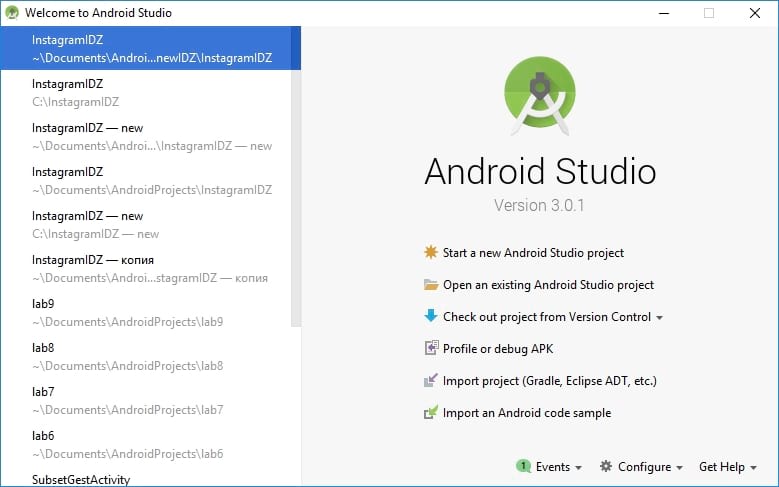
Нажмите «Configure» и «SDK Manager».

Проверьте, чтобы стояла галочка напротив пункта «Android SDK Platform-tools» и «Google USB Drive», если Вы используете устройство Nexus. Нажмите «OK», чтобы закрыть SDK Manager, также закройте Android Studio.
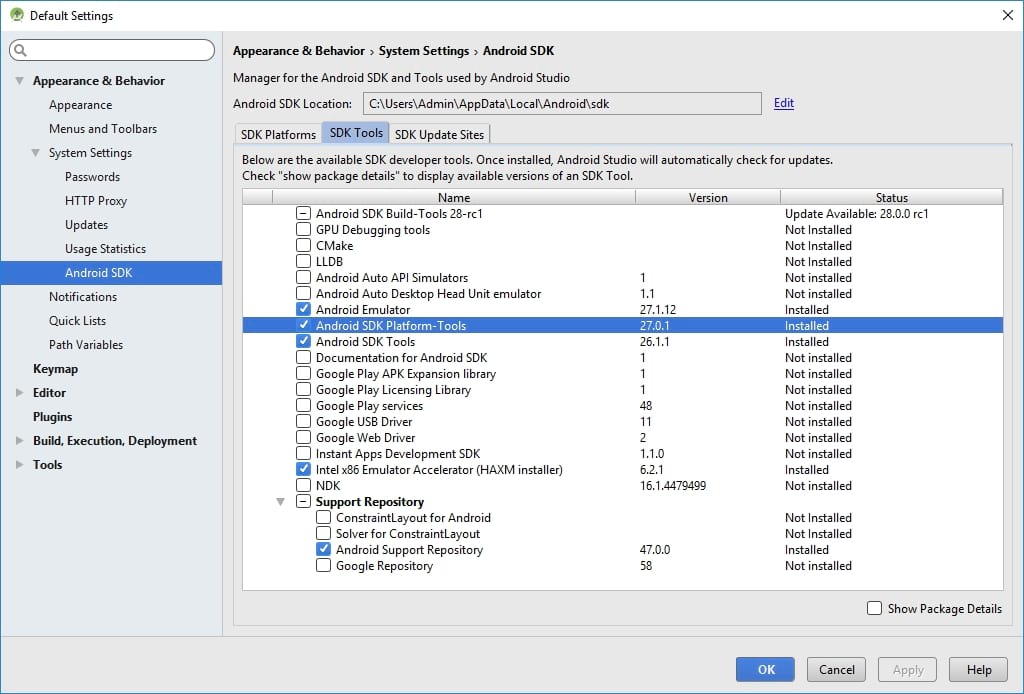
Шаг 2: Включение USB Debugging
Зайдите в настройки телефона и выберите «О телефоне». Пролистайте вниз до пункта «Номер сборки» и 7 раз нажмите на этот пункт. Должно появится сообщение, что Вы вошли в режиме разработчика.
Вернитесь на главную страницу настроек, у Вас должен появится новый пункт “Для разработчиков”. Включите “Отладка по USB”. Введите пароль или PIN-код, если необходимо.

Как только это сделаете, соедините свой телефон с компьютером. У вас появится окно на телефоне с вопросом «Включить отладку по USB?». Поставьте галочку в поле «Всегда разрешать для этого компьютера» и нажмите OK.
Шаг3: Тестирование ADB и установка драйверов для Вашего смартфона
Откройте папку, где установлен SDK и там откройте папку platform-tools. Здесь хранится ADB программа. Удерживайте клавишу Shift и щелкните правой кнопкой мыши внутри папки. Выберите пункт «Открыть окно команд».
Чтобы проверить, правильно ли работает ADB, подключите устройство Android к компьютеру с помощью кабеля USB и выполните следующую команду:
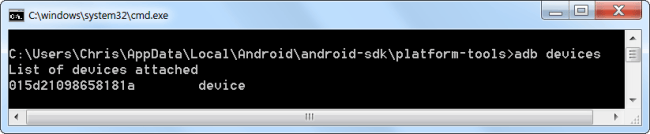
Вы должны увидеть устройство в списке. Если устройство подключено к компьютеру, но оно не отображается в списке, то необходимо установить ADB driver для Вашего устройства. На сайте производителя Вашего устройства должны быть соответствующие файлы. Например для устройств Motorola их можно скачать здесь, для Samsung здесь, для HTC драйвера входят в программу HTC Sync Manager. Вы также можете найти необходимые файлы на сайте XDA Developers без дополнительных программ.
Вы также можете установить Google USB Driver из папки Extras в окне SDK Manager, как мы упоминали в первом шаге.

Если вы используете Google USB driver, то придется заставить Windows использовать установленные драйверы для вашего устройства. Откройте Диспетчер устройств (правой кнопкой мыши на ярлыке Мой компьютер и выбрать Свойства — Диспетчер устройств), найдите в списке свое устройство. Нажмите правой кнопкой на нем и выберите Свойства. Перейдите на вкладку Драйвер и нажмите кнопку Обновить. Выберите «Выполнить поиск драйверов на этом компьютере».
Полезные ADB команды
ADB предлагает некоторые полезные команды:
— Установить приложение на телефон, находящееся по пути C:package.apk на компьютере;
— Удалить приложение с именем package.name с устройства. Например, команда com.rovio.angrybirds удалит игру Angry Birds;
— Помещает файл с компьютера на устройство. Данная команда отправит файл C:file на компьютере на устройство по пути /sdcard/file<.
— Работает как предыдущая команда, но в обратном направлении.
Источник
Для работы с ADB мало установить только утилиту на компьютер. Необходимо так же поставить драйвера, иначе ПК не распознает подключенное устройство. Где скачать и как установить ADB драйвера для андроид на компьютер с Windows, мы расскажем вам в данном материале.
Содержание
- Где скачать драйвера для работы ADB
- Где скачать драйвера для устройств определенного производителя
- Как установить драйвера
- Вывод
- СкачатьВ ADB Driver (Android Debug Bridge):
- Intel Core i5
- Android CDC Driver Serial
- PCIVEN_8086&DEV_1E3A&REV_04
- Gigabyte GA-B75M-D2V/D3H/D3V
- Gigabyte GA-B75-D3V
- Зачем нужно скачать ADB драйвера для Windows 10
- Как использовать драйвера АДБ
- Что позволяет делать ADB?
- Установка ADB и Fastboot из пакета Android SDK
- Minimal ADB and Fastboot
- Проверка работы ADB и Fastboot
Драйвера под модель определенного производителя, скачиваются на официальном сайте производителя смартфона. Далее мы рассмотрим популярные компании и укажем ссылки на страницу загрузки драйверов. Если вашего устройства нет в списке, оставьте комментарий под статьей, и мы поможем вам с поиском.

Случай, когда на ПК нет драйверов для работы с ADB
Попробуйте скачать универсальный драйвер для Android, возможно он подойдет вам.
Так же, вам может потребоваться скачать архив с ADB и Fastboot под Windows XP.
При необходимости скачайте свежую версию с ADB и Fastboot.
Где скачать драйвера для устройств определенного производителя
Известные бренды мобильных устройств регулярно выпускают драйвера для производимых смартфонов, планшетов и другой техники на Android. Как правило, они выпускают универсальные пакеты для всего модельного ряда, что исключает необходимость искать драйвера под определенную модель. Для устройств некоторых компаний подходят универсальные драйвера. Либо драйвера под платформу MediaTek.
Важно отметить, что встречаются как исключительно пакеты с драйверами, так и приложения. Последнее предлагает дополнительные возможности по работе с данными на устройстве. Но использовать такие программы не обязательно.
Драйвера для Motorola
Если у вас Windows XP, Vista, 7,8 10, то можете скачать драйвера для Windows 32bit или Windows 64bit. Аналогично имеются драйвера для Motorola под Mac.
На странице загрузки предлагается скачать исключительно пакет с драйверами, без дополнительного ПО.

Выберите платформу Windows или Mac и скачайте adb драйвера для Motorola
Драйвера для Samsung
В случае с устройствами Samsung, достаточно скачать утилиту Smart Switch с драйверами для Windows и Mac.
Универсальная утилита Smart Switch автоматически установит драйвера для вашего устройства. Так же программа позволяет создавать резервные копии, а ещё передавать данные на ПК или с ПК в телефон. Утилиту можно скачать по ссылкам выше или с официального сайта Samsung.

Скачайте ADB drivers для Windows или Mac
Драйвера для HTC
Достаточно скачать HTC Sync Manager для ОС Windows и для Mac. Программа HTC Sync Manager устанавливает драйвера, а так же позволяет работать со смартфоном. Список поддерживаемых устройств, находится на странице с загрузкой программы. Для скачивания программы на официальном сайте HTC требуется подтвердить лицензионное соглашение.
Чтобы скачать адб драйвера на HTC надо согласиться с лицензией и нажать download
Драйвера для Nexus/Pixel
Драйвера для работы с устройствами Nexus/Pixel, устанавливаются через программу Android Studio.
На официальном сайте можно скачать Android Studio для Windows, Mac, Linux.
Подробная инструкция по установке, описана в этом подразделе.
Для установки adb драйверов для Nexus Pixel необходимо скачать пакет Android Studio
Драйвера для Huawei/Honor
Для устройств Huawei/Honor, драйвера устанавливаются через фирменную утилиту HiSuite. С нашего сайта можно бесплатно скачать HiSuite для Windows. Драйвера для Mac можно скачать на официальном сайте.
Дополнительные возможности программы:
- Управление приложениями – просмотр, удаление, обновления.
- Резервное копирование личной информации.
- Управление контактами – добавление/редактирование, импорт/экспорт, изменение групп.
- Работа с изображениями – просмотр, установка фона, импорт/экспорт.
- Создание скриншота.
- Обновление ПО устройства.
- Работа с сообщениями – импорт/экспорт, получение/отправка.
- Работа с видео – импорт/экспорт, просмотр.
Для Huawei и Honor драйвера ADB устанавливаются через фирменную утилиту HiSuite
Драйвера для LG
Скачать бесплатно для Windows и Mac.
Для получения корректного пакета с драйверами, на странице с загрузкой необходимо ввести точное название модели вашего андроид устройства, либо подобрать из предложенных критериев. После подбора модели, сайт выдаст ссылку на оптимальную версию программы.
Введите модель вашего LG или воспользуйтесь поиском
Скачайте абд драйвера для LG на компьютер
Драйвера для Sony
Скачать бесплатно для Windows.
Страница с драйверами содержит перечень устройств. Найдите вашу модель, нажмите на название или стрелку с надписью zip. В следующем окне нажмите на кнопку для загрузки драйвера.
Найдите вашу модель Sony и скачайте подходящие ADB драйвера
Драйвера для Xiaomi
Универсальная программа Mi PC Suite, позволяет установить драйвера и обновить прошивку. Так же создавать резервные копии, просматривать файлы на накопителе, обновлять и удалять приложения.
Установите Mi PC Suite на компьютер
Драйвера для Lenovo
Скачать бесплатно для Windows.
Перед загрузкой драйверов, необходимо выбрать серию продукта. Далее подсерию из предложенного списка. Драйвера появятся внизу следующей страницы.
Из модельного ряда Lenovo выберите серию вашего устройства
Затем выберите подсерию, которой соответствует ваше устройство Lenovo
Находите вашу модель Леново и скачивайте adb драйвера
Драйвера для MediaTek
Пакет драйверов для устройств на платформе MediaTek.
Как установить драйвера
Для установки драйверов, запустите исполняющую программу. Распакуйте архив, если программа запакована. Следуйте указаниям мастера установки. В автоматическом режиме программа установится самостоятельно. В ином случае, понадобится указать папку для установки, возможно дополнительные параметры.
Важно! В смартфонах Motorola с Android 6.0 Marshmallow, после установки драйверов и подключения к ПК, в настройках необходимо изменить тип подключения на Media Transfer Protocol (MTP).
Если в распакованном архиве нет программы-установщика, тогда следуйте следующим указаниям:
- Подключите устройство к ПК.
- Откройте диспетчер устройств, найдите неопознанное подключенное устройство.
Открываем панель управления windows, переходим в Система и безопасность
Переходим в Диспетчер устройств
- Откройте контекстное меню, где выберите пункт – обновить драйвера.
Кликаем по драйверам правой кнопкой мыши и выбираем “Обновить драйверы”
- В следующем окне выберите вариант с поиском драйверов вручную.
Ручной поиск и обновление драйверов.
- Укажите папку с драйверами, отметьте «Включая вложенные папки». Нажмите далее. Ждите окончание установки.
Выбираем папку с драйверами.
- После установки произойдет повторная настройка устройства. Возможно, понадобится переподключить аппарат.
Вывод
В статье подробно описано, где скачать ADB драйвера для компьютера с Windows. Воспользуйтесь ссылками на страницу закачки, следуйте указанным рекомендациям по поиску и загрузке драйверов ADB. Так же описаны 2 способа установки драйверов на компьютер.
Не нашли драйвера для вашего устройства? Напишите модель в комментариях, и мы поможем вам с поиском. Вы так же поможете своим контактами найти ADB драйвера, если поделитесь статьей при помощи кнопок социальных сетей.
Install ADB drivers (32 bit or 64 bit) on windows 10, windows 7, windows 8, windows 8.1, windows XP and Vista operating system. Download Latest ADB and Fastboot SDK Platform Tools and setup Android USB drivers, fastboot drivers, Universal ADB Interface drivers and OEM USB drivers for Windows OS. Fix ADB not recognized, device not found error using our easy steps guide. In this guide we’ll manually install ADB drivers using four methods: 15 seconds ADB Installer, Minimal ADB and Fastboot Tool, ADB Driver Installer and SDK Platform tools.
What is ADB?
Android Debug Bridge or ADB is a client server program that lets you communicate with a device. ADB is a part of the Android Software Development Kit (SDK) and is made up of three components: a client, a server and a daemon. A client is the one which runs on your development machine and sends command. Whereas a daemon is the one which runs as a background process on your android device. And lastly the communication between the client and daemon is managed by a Server. This communication is most often done over a USB cable, but WiFi connections are also supported.
ADB can control your Android device over USB from a computer, transfer files, install apps, uninstall apps, run powerful shell commands etc. As long as debugging mode is enabled on your Android device, you can send ADB commands from computer. The ADB commands can even work when your Android device is booted into recovery mode. And the best part is that your device doesn’t even need to be rooted for the ADB commands to work.
Also Read:
Procedure:
Step 1: Download and Extract the SDK Platform tools zip file on your PC.
After extracting you’ll get a folder named Platform tools.
Step 2: Move this folder to an easily accessible folder such as C:adb.
Step 3: In that folder, open cmd window.
For doing so, hold Shift button and right mouse click anywhere in that folder. You’ll see a list of options from which select Open command window here option. This will launch the command prompt window as given below.
Note: Ensure that your Android device is connected to PC with USB debugging enabled.
Step 4: To confirm the proper installation of ADB drivers, type the following command and press enter key.
adb devices
As soon as you press enter key, you’ll see a message saying ‘List of devices attached’ along with some random numbers. This will confirm the successful connection of your device with PC using ADB drivers.
Note: If such thing doesn’t happen, then install mobile drivers, enable USB debugging mode and try again. If the problem still persists, try changing USB cable or even the USB port.
Awesome! You’ve successfully installed the latest ADB and Fastboot drivers on your computer.
If you come across any difficulty or have any issue with the above given tutorial, then kindly comment below. I’ll be glad to help you out.
Follow us on Facebook, Twitter and Google+ to stay updated. Till then keep smiling and peace out!
| Разработчик: | ADB |
| Система: | Windows XP / Vista / 7 / 8 / 10 |
| Версия: | 11.05.2018 |
| Категория: | Драйвера для Windows |
| Автор: | Driverman |
| Дата: | 29-11-2018, 13:50 |
ADB Driver другое названиеВ Android Debug Bridge это программа для работы с Android устройствами, а также для их эмуляции. Отмечается предельно простое использование, а также малый вес. Дополнительно стоит отметить полную поддержку операционной системы Windows и ее разрядность x32 и x64 bit. СкачатьВ ADB Driver вы сможете прямо с нашего сайта по ссылкам ниже без регистрации.
В
СкачатьВ ADB Driver (Android Debug Bridge):
Внимание! Прежде чем установить драйвер ADB Driver. Рекомендуем удалить старую версию драйвера. Как удалить драйвер можно прочесть в разделе FAQ.
Рекоменуем прочесть!
Как установить драйвер?
Как узнать какой драйвер нужен?
Как произвести ручную установку драйвера?
Как удалить ненужные драйверы?
—> Скриншоты с установкой ADB Driver:
Посмотреть Похожие драйверы
Intel Core i5
Android CDC Driver Serial
PCIVEN_8086&DEV_1E3A&REV_04
Gigabyte GA-B75M-D2V/D3H/D3V
Gigabyte GA-B75-D3V
Комментарии
—>
| Категория: | Драйвера |
| Cистема: | Windows |
| Статус программы: | Бесплатно |
| Активация | Не требуется |
| Язык: | Русский |
| Загрузок: | 12436 |
| Скачать |
ADB – это не программа, а драйвера для Windows 10. Вам нужно скачать файл для того, чтобы не просто познакомить ваш ПК и ваш смартфон на базе Android, но и для того, чтобы у вас появился удобный инструмент для рутирования и получения полного доступа к вашему мобильному телефону.
Если вы задаетесь вопросом, как рутировать свой мобильник, то вы на правильной странице. Нет, здесь вы не найдете программу, чтобы провести эту процедуру, но тут вы получите удобный драйвер, без которого у вас ничего не получится. Какая бы мощная и продвинутая программа для получения администраторских прав на вашем устройстве у вас не была, вы все равно не сможете подключиться и получить полный доступ на том же уровне, как вы получите после установки ADB драйверов.
Зачем нужно скачать ADB драйвера для Windows 10
Основную задачу мы уже описали выше. Но давайте остановимся чуть подробней на том, как именно вы можете использовать данный продукт. Начнем с азов – данный пакет не является непосредственно тем, что вам нужно. Это универсальная утилита – Драйвер Пак Солюшн. Утилита сама подберет необходимые компоненты, и вам не придется ничего делать дополнительно. Если вас прельщает данная идея, то следуйте следующего порядка действий:
- Установить универсальный установщик драйверов;
- Подключить телефон;
- Запустить подбор компонента и установить его.
Перезагрузка ПК потребуется лишь в самых крайних случаях. Но если Windows 10 запросит у вас это, то разумеется, вам не остается ничего другого, как согласиться. Ведь пока вы не перезапуститесь, вы не сможете применить те изменения, которые произошли в процессе установки.
Как использовать драйвера АДБ
Так как это решение не является полноценной утилитой, коей является, например, Peers.tv или любая другая классическая утилита, то использовать вы ее не сможете. У нее нет ни визуального интерфейса, ни физических возможностей. Зачем же тогда ее загружать? Все просто и точно также, как в случае с любыми другими драйверами для вашего компьютера. Вам нужно установить их для того, чтобы все работало максимально корректно. А конкретно в данном случае, чтобы ваш ПК на Windows 10 нормально подцепил телефон или банально увидел его.
Учтите, что загрузить драйвер для ADB можно бесплатно. А значит вам не нужно платить деньги тем, кто реализует компонент для Windows 10 на платной основе. Также вам не потребуется подбирать необходимую сборку в зависимости от вашей ОС, ведь установочный файл настолько универсален, что он подойдет и для 32 бит, и для системы на 64 бита. Также учтите, что если он сам на русском языке, это не означает,что для вашего телефона существует драйвер АДБ тоже на русском. Вероятно, что он будет на английском, т.к. именно так обстоят дела со всеми популярными моделями телефонов от компании XiAomi, Samsung, HTC, Sony и других.
Скачать Пожалуйста, Оцените:
Бесплатно! uBar
check
Официальный дистрибутив ADB
check
close
Тихая установка без диалоговых окон
check
close
Рекомендации по установке необходимых программ
check
close
Пакетная установка нескольких программ
check
Скачать
НашиРЕКОМЕНДАЦИИ
Драйвера Драйвер Bluetooth DirectX 12 Net Framework
ADB, или Android Debug Bridge – это консольное приложение для ПК, с помощью которого можно управлять устройством на базе Android прямо с компьютера. Выглядит это так: сначала на компьютер устанавливаются инструментарий ADB и драйвера для Android, потом мобильное устройство подключается к ПК через USB-кабель в режиме отладки, и, наконец, после запуска ADB в консоли (командной строке) выполняются специальные команды, инициирующие те или действия с гаджетом. Подробная информация о принципе работы самого средства отладки представлена на официальном сайте разработчика, поэтому мы останавливаться на этом не будем, а сразу перейдем к возможностям ADB и способам его установки на компьютер.
Что позволяет делать ADB?
Для начала укажем зачем вообще нужен ADB. С его помощью можно:
- Перезагружать устройство в различных режимах;
- Обмениваться файлами/папками с телефоном;
- Устанавливать/удалять приложения;
- Устанавливать кастомные прошивки (в том числе, TWRP Recovery);
- Производить разблокировку графического ключа Андроид;
- Выполнять разного рода скрипты.
Инструмент ADB обычно устанавливается в связке с консольным приложением Fastboot.
Установка ADB и Fastboot из пакета Android SDK
Этот способ предусматривает использование официального средства разработки и тестирования приложений Android Studio. Переходим на страницу https://developer.android.com/studio/index.html и находим заголовок «Get just the command line tools». Ниже скачиваем архив SDK tools для Windows (перед загрузкой соглашаемся с условиями использования).
Распаковываем архив на диск С. В нашем случае файлы были извлечены в папку sdk-tools-windows-3859397.

Заходим в директорию, а потом переходим в каталог tools/bin. Здесь нас интересует файл sdkmanager, который и поможет установить ADB и Fastboot на компьютер.

Далее все действия будут производиться в командной строке Windows. Запускаем ее от имени администратора.

Теперь необходимо открыть папку с sdkmanager, для чего в консоли следует выполнить команду cd C:sdk-tools-windows-3859397toolsbin, где C:sdk-tools-windows-3859397toolsbin – путь к файлу sdkmanager.

Если вы распаковали Android SDK не на диск С, а в какое-то иное место, то полный адрес можно будет узнать с помощью верхней строки Проводника (кликаем по конечной папке правой кнопкой мыши и жмем «Копировать адрес»).

Итак, мы перешли в toolsbin и теперь нам нужно выполнить команду sdkmanager «platform-tools», которая установит пакет Platform-tools, содержащий файлы ADB и Fastboot.

В ходе установки ознакомьтесь с лицензионным соглашением и нажмите Y для завершения операции.

Если все прошло как надо, в корневой папке Android SDK появится каталог platform-tools с необходимыми файлами adb.exe и fastboot.exe.
Minimal ADB and Fastboot
Второй способ еще более простой. На форуме разработчиков Xda Developers можно скачать пакет Minimal ADB and Fastboot со всеми необходимыми файлами. Для этого заходим на страницу https://forum.xda-developers.com/showthread.php?t=2317790 и, кликнув по ссылке, загружаем установочный exe-файл.

Запускаем его и следуем инструкциям.

Мы установили Minimal ADB and Fastboot в корень того же диска С.

В принципе, на этом все. Осталось проверить наличие файлов.

Проверка работы ADB и Fastboot
После установки приложений любым из приведенных способов необходимо удостовериться в корректности работы утилит. Для этого через командную строку заходим в папку с файлами adb и fastboot (команда cd C:sdk-tools-windows-3859397platform-tools или cd C:Minimal ADB and Fastboot), а затем выполняем команду adb help. Она должна вывести версию установленного Android Debug Bridge и список команд ADB. Если вы видите примерно то же, что изображено на приведенном ниже скриншоте, значит все работает правильно.

Теперь следует подключить к ПК мобильное устройство и проверить, увидит ли его приложение ADB. Подсоединяем телефон (или планшет) к компьютеру с помощью USB-кабеля, выставляем в настройках режим подключения MTP (обмен файлами) и заходим в раздел Настройки – Для разработчиков.
Если такого пункта в настройках нет, то переходим на страницу «О телефоне» и семь раз кликаем по строке с номером сборки.

Режим разработчика будет активирован, и раздел «Для разработчиков» станет доступным. Заходим в него и включаем опцию «Отладка по USB».

После всех этих манипуляций с гаджетом в командной строке Windows вводим команду adb devices. Она выведет информацию о подключенном устройстве примерно в таком формате, как на скриншоте.

Далее попробуем проверить, работает ли fastboot. Здесь же в консоли прописываем fastboot reboot и жмем Enter. Мобильное устройство должно перезагрузиться в обычном режиме.
Таким образом, мы протестировали ADB и Fastboot и убедились, что Android Debug Bridge нормально функционирует, а, значит, теперь можно управлять телефоном через компьютер.
Если связь с устройством наладить не получается, то необходимо проверить наличие и корректность установки драйверов Андроид. Для этого при включенном режиме отладки заходим в «Диспетчер устройств» и смотрим, нет ли восклицательных знаков в ветке «Устройства USB» пункт «ADB Interface» (может называться немного по-другому).

При обнаружении неполадок пробуем переустановить драйвера. Скачать их можно на сайте производителя телефона или по адресу https://adb.clockworkmod.com/.
Надеемся, что статья была для вас полезна.
Используемые источники:
- https://androfon.ru/prodvinut/adb-drayvera
- http://www.droidthunder.com/adb-drivers/
- https://windows-driver.com/drayvera-dlya-windows/1963-adb-driver.html
- https://win10m.ru/adb.html
- https://viarum.ru/ustanovka-adb-fastboot-na-pk/
